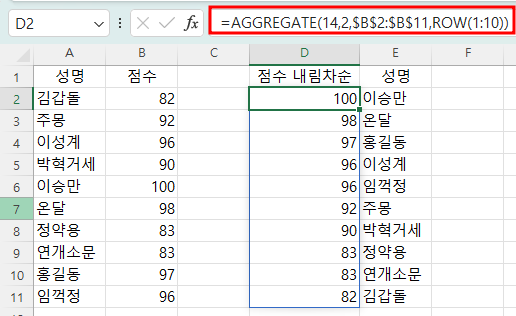3. 구글 스프레드시트의 수식 분석 가. 읍면동을 포함하는 법정동 불러오기 (1) 수식 엑셀에서의 수식은=IFERROR(INDEX('법정동코드'!$B$1:$B$49860,AGGREGATE(15,3,1/(ISNUMBER(FIND($A$2,'법정동코드'!$B$2:$B$49860))*('법정동코드'!$C$2:$C$49860="존재"))*ROW('법정동코드'!$B$2:$B$49860),ROW()-1)),"")인데, 구글 스프레드시트에서 가져오니앞에 ARRAY_CONSTRAIN과 ARRAYFORMULA가 붙어 있고,=ARRAY_CONSTRAIN(ARRAYFORMULA(IFERROR(INDEX('법정동코드'!$B$1:$B$49860,AGGREGATE(15,3,1/(ISNUMBER(FIND($A$2,'법정동코드'!$..